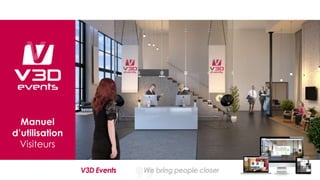
Manuel visiteurs - Plateforme HTML
- 1. Manuel d’utilisation Visiteurs V3D Events We bring people closer
- 2. Sommaire Les différentes sections contenues dans ce manuel ont pour objectif de vous présenter chaque espace de la plateforme V3D Events et les fonctionnalités qui y sont associées, Manuel V3D Events - Visiteurs 2 1. Accès à la plateforme p3 1.1 Equipement p4 1.2 Equipement Audio / Vidéo p5 2. Connexion à la plateforme p6 2.1 Première connexion p7 2.2 Connexion à l’aide d’identifiants p8 3. L’Accueil p10 3.1. Profil utilisateur p11 3.2. Navigation p13 4. Moteur de recherche p15 4.1. Halls / Tags p17 5. Stands p19 5.1 Interactions possibles p21 5.2 Exposants p22 5.3 Discussions instantanées p23 5.4 Discussions audio/vidéo p24 5.5 Documents p25 5.6 Mur de discussion p26 6. Conférences p27 5.1 Webinar live p29 5.2 Webinar Replay p31 7. Lounge p33 8. Salle Presse p35 9. Déconnexion p37
- 3. 1. Accès à la plateforme Entrez dans l’ère de l’événementiel virtuel et participez à une manifestation sans déplacement et sans stress. Grâce à la plateforme virtuelle V3D Events, ce sont les évènements qui viennent à vous ! Ce manuel vous guidera à travers les différents espaces de la plateforme pour vous permettre de de profiter pleinement de votre évènement virtuel. Manuel V3D Events - Visiteurs 3
- 4. 1.1 Equipement Pour votre confort, nous avons fait en sorte que vous puissiez accéder à l’événement virtuel quel que soit votre équipement : ordinateur de bureau, tablette, smartphone ... Il vous suffit d’un navigateur et d’une connexion internet ! Manuel V3D Events - Visiteurs 4
- 5. 1.2 Equipement Audio / vidéo Pour une utilisation optimale du salon virtuel, vous aurez besoin d'avoir à disposition votre webcam et votre microphone installés sur votre ordinateur. Manuel V3D Events - Visiteurs 5 Pour une utilisation optimale de votre webcam et micro , nous vous conseillons de vous connecter à la plateforme via un navigateur Mozilla Firefox ou Chrome.
- 6. 2. Connexion à la plateforme Pour entrer sur l’évènement en ligne, il vous suffit de renseigner dans la barre de navigation de votre navigateur l’adresse internet (URL) de l’évènement virtuel que l’organisateur vous aura communiquée. Cette adresse peut avoir deux de formes : nom-de-l-evenement.salon-virtuel-3d.com/ ou nom-de-l-evenement.com/ Manuel V3D Events - Visiteurs 6
- 7. 2.1 Première connexion Vous n’avez pas encore d’identifiants pour rentrer dans le salon virtuel ? Pas de problème, cliquez sur le bouton vous permettant de créer un compte (1) et renseignez les informations « mail » et « mot de passe » qui vous permettront par la suite d’accéder au salon (2). Vous recevrez un mail contenant un lien sur lequel vous devrez cliquer pour confirmer votre inscription. Manuel V3D Events - Visiteurs 7 1 2
- 8. Après avoir branché votre équipement (microphone et webcam) et tapé l’URL dans votre navigateur, veillez à vous munir des identifiants de connexions qui vous ont été communiqués lors de votre demande de badge. Vous pourrez alors les insérer dans les champs prévus à cet effet (1). Si vous ne les possédez pas, rendez-vous à l’étape précédente (page 7). Manuel V3D Events - Visiteurs 8 2. Connexion à l’aide d’identifiants 1
- 9. Manuel V3D Events - Visiteurs 9Accueil
- 10. 3. L’Accueil Après avoir renseigné vos identifiants, vous accéderez au Hall d’Accueil de l’événement. Des tuiles contenant des informations s’affichent devant vous ; elles sont interactives et un comportement est associé à chacune d’elles. Logo et description de l’événement (1) Informations globale sur l’événement (2) Les différents espaces du salon virtuel (3) Manuel V3D Events - Visiteurs 10 2 3 1
- 11. 3.1 Profil utilisateur En cliquant sur le bouton ci-contre (1), vous accéderez aux différentes informations de votre profil utilisateur. Vous aurez ainsi la possibilité de modifier vos informations personnelles (photo, adresse, etc.) afin de les rendre visibles aux autres utilisateurs du salon ; en particulier les exposants. Aucune information ne sera utilisée par nos équipes pour une utilisation commerciale ou publicitaire. Manuel V3D Events - Visiteurs 11 1
- 12. 3.1 Profil utilisateur (2) Cet espace est votre espace, vous avez accès à vos informations personnelles, mais aussi à vos préférences, favoris et notifications de t’chat. (1) Tout en bas de l’interface, vous trouverez deux liens qui vous permettront de contacter un organisateur ainsi l’événement et télécharger ce manuel. (2) Manuel V3D Events - Visiteurs 12 1 2
- 13. 3.2 Navigation La plateforme V3D Events est un univers complet, dans lequel il existe de multiples espaces, parmi lesquels Stands, conférences, salle presse, etc. Chacun d’eux contient des sous-espaces qui vous permettent de découvrir de l’information de manière structurée. Utilisez votre souris ou faites glisser votre doigt sur votre écran tactile pour passer de l’un à l’autre. Manuel V3D Events - Visiteurs 13
- 14. 3.2 Navigation (2) Depuis le Hall d’accueil, vous allez pouvoir vous orienter et vous déplacer vers les autres espaces : 1. Les Stands via le moteur de recherche 2. Les Conférences 3. La Salle presse 4. Le lounge, etc. Manuel V3D Events - Visiteurs 14 1 2 3 4
- 15. Manuel V3D Events - Visiteurs 15Moteur de rechercheMoteur de recherche I am looking for…
- 16. 4. Moteur de recherche Tout au long de votre visite sur la plateforme V3D Events, vous aurez accès au moteur de recherche. Ce dernier vous permettra d’accéder directement à n’importe que stand, conférence ou encore fichier, peu importe l’espace dans lequel vous vous trouvez. Les résultats avec une bande de couleur indiquent la présence d’un exposant ou d’un conférencier. (s’il s’agit d’une conférence) Manuel V3D Events - Visiteurs 16
- 17. 4.1 Halls / Tags La classification des éléments du salon s’effectue par mots clés appelés tags. Ces derniers vous sont proposés via l’interface du moteur de recherche et vous permettent, en les sélectionnant, de filtrer les résultats de recherche. En sélectionnant le tag « Hall 01 » par exemple, vous ne verrez s’afficher que les stands contenus dans le Hall 1. Manuel V3D Events - Visiteurs 17
- 18. 4.1 Halls / Tags (2) Les tags peuvent s’ajouter les uns à la suite des autres, vous permettant ainsi d’affiner vos résultats de recherche. Par exemple, en combinant les tags « Hall 01 » & « croissance », vous ne verrez s’afficher que les stands associés au terme de croissance. Manuel V3D Events - Visiteurs 18
- 19. Manuel V3D Events - Visiteurs 19Stands
- 20. 5. Stands Les stands dans lesquels sont présents les exposants, pourront prendre plusieurs apparences (jusqu’à 5 différentes). Chaque exposant pourra personnaliser sont stand avec un contenu qui lui est propre : logo, fichiers, personnes, etc. Vous aurez ainsi la possibilité de découvrir dans chacun de ces espaces, un univers entièrement dédié à une marque. Manuel V3D Events - Visiteurs 20
- 21. 5.1 Stands : Interactions possibles 1 : Profil utilisateur & notifications. 2 : Retour à l’accueil 3 : Navigation vers les espaces du stand 4 : Stand suivant / précédent 5 : Accès au moteur de recherche 6 : En survolant chaque tuile, vous aurez accès à des fonctionnalités et/ou des espaces propres au stand Manuel V3D Events - Visiteurs 21 1 3 2 5 4 3 6
- 22. 5.2 Stands : Exposants Pour entrer en discussion avec l’un des exposants présents sur le stand, vous devez vous rendre dans l’espace « exposants » représenté par l’icône correspondante (1) Les exposants dont l’avatar est coloré sont présents dans le stand et prêts à discuter (2) Les exposants dont l’avatar est grisé ne sont pas présents dans le stand. Vous pouvez néanmoins leur envoyer un message. Un stand peut accueillir plusieurs exposants, n’hésitez pas faire défiler la liste des exposants via l’interface (3). Manuel V3D Events - Visiteurs 22 1 3 2 - Pour faire un chat privé avec un exposant connecté, il vous suffit de cliquer sur son avatar. En cliquant dessus, le panneau de gauche s'ouvrira et proposera une interface de discussion. - L’exposant peut lui aussi inviter l’un de ses visiteurs dans une conversation instantanée
- 23. 5.3 Stands Discussions instantanées Pour effectuer une discussion instantanée (chat) avec un exposant ou si l’un d’eux vous a invité, vous pouvez procéder de plusieurs manières : chat écrit et/ou chat audio-vidéo. La liste des personnes connectées apparait en couleur dans la liste à gauche(1) Pour démarrer une conversation écrite, cliquez sur la personne avec qui vous souhaitez en discussion, puis sur la zone de texte vide (2). Manuel V3D Events - Visiteurs 23 Si, après avoir cliqué sur Allow / Autoriser, votre navigateur Internet ne fonctionne plus correctement, cela est surement dû au fait que votre webcam ET / OU votre microphone ne sont pas correctement installés. Veuillez vérifier votre équipement. (cf. étape n° 1.1.) 1 2
- 24. 5.4 Stands Discussions audio/vidéo Pour démarrer une conversation audio/vidéo, cliquez sur la personne avec qui vous souhaitez en discussion, puis sur le bouton d’appel (2). Manuel V3D Events - Visiteurs 24 Si, après avoir cliqué sur Allow / Autoriser, votre navigateur Internet ne fonctionne plus correctement, cela est surement dû au fait que votre webcam ET / OU votre microphone ne sont pas correctement installés. Veuillez vérifier votre équipement. (cf. étape n° 1.1.) 1 2
- 25. 5.5 Stands Documents Pour toujours partager davantage, les exposants peuvent intégrer à leur stand des documents à disposition des visiteurs. Ceux-ci peuvent être des : Logos Images PDF Vidéos Liens Manuel V3D Events - Visiteurs 25
- 26. 5.6 Mur de discussion Le mur de discussion est un espace public, ouvert à tous les participants. Chaque exposant ou visiteur peut y laisser un message ou répondre à un autre, Le propriétaire d’un message peut éditer ou supprimer l’un de ses messages. L’exposant peut modérer le contenu de son mur et, par conséquent, supprimer un message de l’un des visiteurs. Vous avez aussi la possibilité « d’apprécier » un message en cliquant sur le pouce levé. Manuel V3D Events - Visiteurs 26
- 27. Manuel V3D Events - Visiteurs 27Conférences
- 28. 6. Conférences Les conférences virtuelles sont accessibles par l’ensemble des participants à l’évènement virtuel : Visiteurs Exposants Conférenciers Leaders de workshops Organisateurs Manuel V3D Events - Visiteurs 28
- 29. 6.1 Conférences Webinar live Manuel V3D Events - Visiteurs 29
- 30. 6.1 Conférences Webinar live La salle de conférences, vous permet d’assister à une représentation en direct d’un orateur. 1 : Titre de la conférence 2 : espace où se déroulera la présentation de l’orateur 3 : identité de l’orateur, partage de la conférence et nombre de personnes présentes dans la conférence 4 : mur de discussion (même fonctionnement que dans le stand - cf. page 26) Manuel V3D Events - Visiteurs 30 1 3 2 4
- 31. 6.2 Conférences Webinar live 1 : Webcal du conférencier 2 : Présentation du conférencier. Manuel V3D Events - Visiteurs 31 1 2
- 32. 6.3 Conférences Webinar Replay Lorsqu’une conférence est terminée, vous avez la possibilité de la rejouer en « Replay ». La conférence se comporte alors comme une vidéo à la demande dans laquelle se trouvent la webcam du conférencier et les diapositives de présentation. vous pouvez naviguer dans la vidéo via la barre de progression représentée en orange. Vous avez toujours la possibilité de commenter via le mur de discussion. Manuel V3D Events - Visiteurs 32 1 2
- 33. Manuel V3D Events - Visiteurs 33Lounge
- 34. 7. Lounge Le Lounge est un espace d’échanges et de discussions auquel tout le monde peut accéder (visiteurs, organisateurs, exposants, conférenciers, …). Le Lounge est représenté par un mur de discussion dont les fonctionnélités sont les mêmes que dans le stand (cf. page 26). Manuel V3D Events - Visiteurs 34
- 35. Manuel V3D Events - Visiteurs 35Salle Presse
- 36. 8. Salle Presse La salle Presse est un espace où vous retrouverez des documents créés par l’organisateur de l’évènement, les exposants ou encore les conférences en podcast. Les vidéos peuvent être visionnées directement depuis cet espace. Quant aux documents, vous pourrez les télécharger directement et les visualiser via le logiciel adéquat (Word, Acrobat, etc.) Manuel V3D Events - Visiteurs 36
- 37. 9. Déconnexion Pour sortir du salon, il vous suffit d’ouvrir votre espace personnel en cliquant sur le bouton ci-contre (1). Manuel V3D Events - Visiteurs 37 1
- 38. Un simple clic sur le libellé Déconnexion situé dans le panneau de votre profil vous déconnectera automatiquement de la plateforme. Les informations seront sauvegardées jusqu’à votre prochaine visite. Manuel V3D Events - Visiteurs 38 9. Déconnexion 2
- 39. We bring people closer Profitez pleinement de votre évènement virtuel V3D EVENTS 41 rue Périer, 92 120 Montrouge +33 (0) 1.84.16.47.75 contact@visimmo3d.com
